电脑怎样安装摄像头 电脑如何安装摄像头
更新时间:2021-03-02 09:59:53作者:huige
我们要视频聊天或者视频会议、拍照的时候,都会需要用到摄像头,在笔记本电脑中是自带有摄像头的,但是台式机电脑是没有摄像头的,需要我们自己手动安装外接摄像头,但是很多用户可能还不知道要怎样安装吧,为此,接下来小编给大家讲解一下电脑安装摄像头的详细步骤吧。

具体步骤如下:
1、准备好摄像头,一般摄像头接口都是USB接口,把摄像头插入电脑USB口中。

2、摄像头插入电脑后,电脑任务栏右下角会有通知,点通知查看摄像头安装情况。

3、进入设备管理器查看硬件安装情况。在桌面右键“我的电脑”>"属性"。
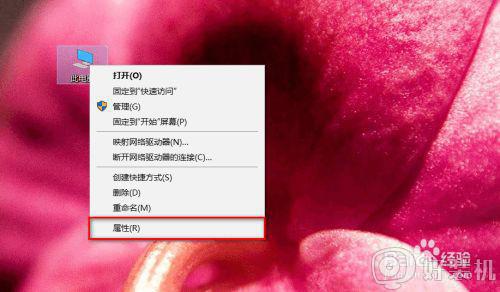
4、在“属性”窗口左侧菜单中点“设备管理器”。
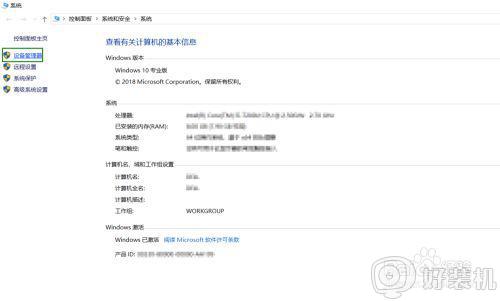
5、进入到“设备管理器”窗口后,找到“照相机”选项,然后展开,会显示摄像头驱动型号,显示这个的话,就代表摄像头安装成功。
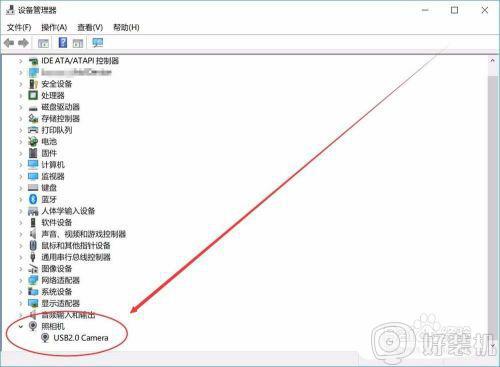
6、接下来测试摄像头。在程序中找到“相机”程序,打开如果有摄像头拍摄的画面,就代表摄像头安装成功。
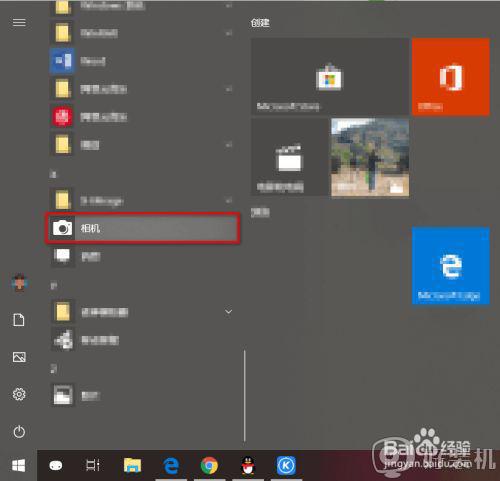
上述给大家讲解的便是电脑怎样安装摄像头的详细步骤,如果你有需要的话,不妨可以学习上面的方法步骤来进行安装吧,希望帮助到大家。
电脑怎样安装摄像头 电脑如何安装摄像头相关教程
- 电脑摄像头驱动怎么安装 如何在电脑上安装摄像头驱动
- 台式电脑怎样安装摄像头 台式电脑摄像头安装步骤图
- 如何安装尼奥摄像头 奥尼摄像头怎么安装在电脑上
- 台式电脑买的摄像头怎么调试 台式电脑买的摄像头如何调试画面
- 为什么电脑摄像头打开没有画面 电脑摄像头打开没图像修复方法
- 苹果手机给windows当摄像头的方法 iphone如何当电脑摄像头
- 爱耳目摄像头安装步骤 爱耳目摄像机怎么连接
- 笔记本摄像头不支持windows hello怎么回事 笔记本摄像头不支持windows hello的原因和解决方法
- 笔记本都有摄像头吗 笔记本开摄像头怎么开
- 苹果笔记本有摄像头吗 苹果笔记本怎么开启摄像头
- 磁盘布局不受uefi固件支持怎么办 安装系统提示磁盘布局不受uefi固件支持如何处理
- 怎么关闭steam开机启动 在哪里关闭steam开机启动
- tplink管理员密码默认多少 tplink管理员初始密码是多少
- 电脑亮度调到多少合适 电脑显示器最佳亮度是多少
- 电脑两个屏幕怎么分屏且互不干涉 电脑两个屏幕如何分屏显示
- 电脑连着wifi电脑却上不了网是咋回事 电脑连接wifi浏览器不能上网如何解决
电脑常见问题推荐
- 1 怎么关闭steam开机启动 在哪里关闭steam开机启动
- 2 两台电脑之间怎么传文件最快 两台电脑间传文件怎样最快
- 3 excel打不开显示文件格式或文件扩展名无效的解决办法
- 4 steam动态怎么删除 steam游戏动态的删除步骤
- 5 蓝牙耳机连接电脑声音断断续续的怎么回事?蓝牙耳机连接电脑后时断时续如何解决
- 6 罗技gpw二代怎么调dpi 罗技gpw二代调鼠标dpi的方法
- 7 奔图打印机怎么连接wifi 奔图打印机连接wifi步骤
- 8 steam开通市场的步骤 steam在哪开通市场
- 9 谷歌浏览器怎么改成简体中文 谷歌浏览器怎样调成简体中文
- 10 宽带无法访问互联网怎么办 宽带已连接无法访问互联网的解决方法
